Reklame
Af de mange nye funktioner i Windows Phone 8.1 er revisionerne, der er foretaget til underretningscentret, blandt det mest imponerende, så du hurtigt kan kontrollere e-mails, underretninger og endda ændre forbindelse stat.
Forsvinder toast
En af de største klager fra Windows Phone 7 og Windows Phone 8 Windows Phone 8: Den komplette gennemgangSpørgsmål: hvordan forbedrer du perfektion? Svar: du venter på, at en anden skal gå. Et hurtigt kig rundt på smartphonemarkedet afslører, at Apples iOS og Googles Android-operativsystemer er top ... Læs mere var manglende evne til at administrere underretninger. Så snart telefonen eller en app informerede dig om en bestemt situation (måske f.eks. Et svar på en Facebook-status), blev beskeden mistet kort efter, for aldrig at blive set igen. Dette vil ske, uanset om toast-popup'en blev afvist manuelt (ved at skubbe til venstre), eller hvis den blot afbrudt.
Det var unødvendigt at sige, at dette var en utilstrækkelig situation, især sammenlignet med de lignende funktioner på Android og iOS, som begge gjorde det muligt for tidligere underretninger at blive gennemgået og afvist.
Med introduktionen af Windows Phone 8.1 Developer Preview (som enhver kan installere Sådan opgraderes til Windows Phone 8.1 nuHvis du vil tale med Cortana og få adgang til andre seje nye funktioner, bliver du nødt til at vente til mindst juni. Medmindre du opdaterede tidligt. Ligesom nu. Læs mere ) kan vi se, hvordan problemer med denne funktion nu er blevet løst med det nye Action Center, opkaldt efter den lignende funktion på desktop OS.
Hvor er handlingscenteret?
Du kan se på Action Center ved at trække det ned fra toppen af Windows Phone 8.1-skærmen. Dette kan gøres fra startskærmbilledet og applisten, samt enhver app eller spil, der lader underretningsområdet (hvor ikoner, batteristatus og tid vises) synligt.

Når den er åbnet, vil du opdage, at Action Center kan vises i to tilstande. Den første er kun tilslutningsmulighederne og viser Wi-Fi, Bluetooth, flytilstand og rotationslås sammen med en genvej til skærmen Indstillinger.
Den anden tilstand er en fuldskærmsvisning, der også inkluderer dine underretninger.
I tidligere versioner af Windows Phone var skifte mellem Wi-Fi, Bluetooth og andre tilslutningsmuligheder et tilfælde af at åbne den relevante indstillinger-side og skubbe den tilsvarende switch. Selv med apps fra tredjepart, der ville oprette Genvej til startskærmbilledet Genvej til startskærmbilledet - tilslutningsfliser til Windows Phone 8Windows Phone har en eller to frustrerende undladelser. En af disse er en let knap til at aktivere og vise trådløst netværk, mobilt internet, Bluetooth stort set alt, hvad angår kommunikation. Snarere end en simpel on / off ... Læs mere processen var clunky, apps leverede kun genveje til indstillingerne snarere end eksisterende som enkelt-tryk skifter i deres egen ret.
Sådan skifter du Wi-Fi fra handlingscenteret Windows Phone 8.1
Når Wi-Fi er aktiveret, ignorerer Windows Phone enhver mobil internetforbindelse (som sådan er der ingen skift til mobilt internet). I stedet for at bruge værdifulde sekunder på at navigere til skærmen Indstillinger for Wi-Fi, i Windows Phone 8.1 kan dette tændes med et enkelt tryk.
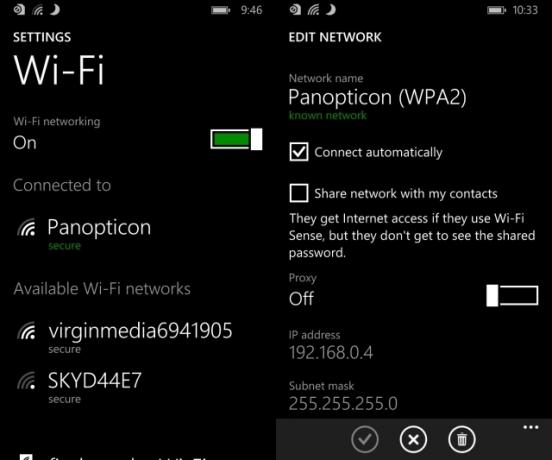
Ved lang tryk vil skærmen Wi-Fi-indstillinger blive vist, hvor du kan justere ting som om netværket skal forbindes til automatisk eller proxyindstillinger.
Det er interessant, at trykke på Wi-Fi-knappen for at deaktivere forbindelsen ikke har virkningen af øjeblikkelig afbrydelse. I stedet vil du blive returneret til indstillingsskærmen for at klikke på knappen for at slå Wi-Fi fra, hvorpå en ny menu, Tænd Wi-Fi igen, vises. Dette giver dig mulighed for at specificere 1 time, 4 timer, 1 dag, i nærheden af mine yndlingssteder og manuelt som betingelser. Forhåbentlig er der mulighed for blot at trykke på for at deaktivere, når Windows Phone 8.1 omsider rulles ud som en fuld opdatering, men indtil så er dette gode muligheder, ikke ulige den funktionalitet, der er tilgængelig i andre mobile operativsystemer ved hjælp af apps fra tredjepart (sådan som Tasker til Android Tasker til Android: En mobilapp, der imødekommer alle dine tingNår det kommer til enhedsautomation, er der kun en 900 gorilla på Android-pladsen, og det er Tasker. Sandt nok er Llama en fantastisk gratis automatiseringsapp, men den sigter ikke mod Tasker's fulde magt. Tasker ... Læs mere ).
Omvendt kan Bluetooth, flytilstand og rotationslås tændes og slukkes med enkelthaner.
Kontrol af meddelelser i Action Center
Meddelelser fra apps, der vises i Action Center, kan være meddelelser fra Facebook, advarsler om nye e-mails, endda opdateringer fra spil, du i øjeblikket spiller (specifikt online turn-based anliggender).

Hvis du trykker på en anmeldelse, kommer du til den relevante detalje i den tilsvarende app, mens du tapper på flere underretninger indstilling åbner appen på hovedskærmen eller en liste over underretninger, den måtte have.
Endelig kan meddelelser selvfølgelig afvises. Du kan bruge et par forskellige metoder til at gøre dette. Først er Slet alt, der findes øverst i Action Center i fuldskærmsvisning - tryk let på dette for at afvise alle underretninger.
Du kan også afvise underretninger ved at skubbe dem fra venstre mod højre, som de vises på listen. For flere meddelelser fra den samme app, find appens overskrift, og skub derefter denne for at afvise en masse.
Sikring af handlingscenteret
Som standard kan du få adgang til Action Center fra Windows Phone-låseskærmen. Naturligvis er dette ikke særlig sikkert, men heldigvis er det en indstilling, der kan ændres.
Åben Indstillinger> underretninger + handlinger hvor er Vis underretninger i handlingscenter, når min telefon er låst afkrydsningsfelt kan findes, og ryd afkrydsningsfeltet. Fra nu af er kun tilslutningsmulighederne tilgængelige fra låseskærmen.
Konfiguration af handlingscenter
Du finder måske ud, at Windows Phone 8.1 Action Center er alt for travlt til din smag. Dette kan skyldes, at der er for mange apps, der har adgang til det.
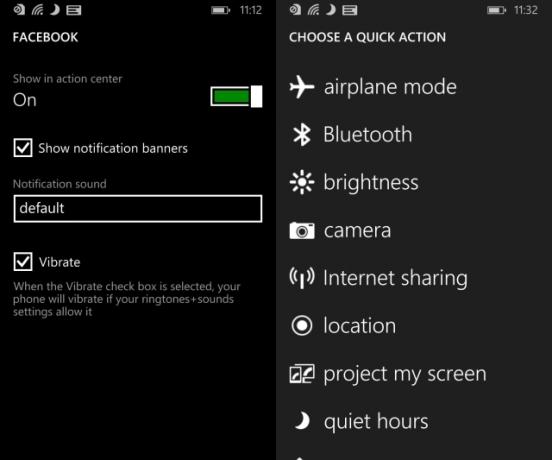
Håndter dette ved at åbne underretninger + handlinger skærm og konfigurering af, hvordan app-meddelelserne vises, hvilke lyde der bruges, og selvfølgelig, om du faktisk ønsker, at en bestemt app endda gider at informere dig om nogen meddelelser!
Fra skærmen Meddelelser + handling kan du også ændre knapperne til hurtig handling. Dette gøres ved at trykke på den knap, du ikke ønsker at bruge, som derefter viser en anden skærm med alternativer. Udskiftningsknapper kan være at hurtigt starte kameraet eller aktivere for eksempel internetdeling.
Administrer underretninger og forbindelser med brugervenlighed
Vi har allerede undersøgt de mange grunde Vil disse nye funktioner hjælpe Windows Phone med at gå mainstream?Windows Phone 8.1-opgraderingen er fyldt med nye funktioner, der vil udfordre Android og iOS. Vil du opgradere? Læs mere at opgradere til Windows Phone 8.1 fra en kompatibel enhed.
Selvom du foretrækker at vente til den officielle udrulning snarere end at komme tidligt ind og bruge Udviklereksempel, skal du være opmærksom på, at der er en hel række fremragende nye funktioner indført.
Af disse er Action Center sandsynligvis den, der forbedrer, hvordan du bruger din telefon, reducerer tiden ved at navigere i meningsløse menuer og muliggør hurtig og effektiv gennemgang og afvisning af underretninger.
Christian Cawley er viceaditor for sikkerhed, Linux, DIY, programmering og teknisk forklaret. Han producerer også The Really Useful Podcast og har lang erfaring med support til desktop og software. Christian bidrager til Linux Format-magasinet og er en Raspberry Pi-tinkerer, Lego-elsker og retro-spil-fan.